
সুচিপত্র:
- লেখক John Day [email protected].
- Public 2024-01-30 08:02.
- সর্বশেষ পরিবর্তিত 2025-01-23 14:36.

এই নির্দেশযোগ্য একটি রাস্পবেরি পাই এবং একটি ওয়্যারলেস অ্যাডাপ্টার থেকে একটি ওয়্যারলেস রাউটার তৈরি করা, এই কাজটির কোনটিই আসল নয় শুধুমাত্র বেশ কয়েকটি ব্যর্থতার পরে আমি আশা করি এটি সাহায্য করবে। আমার সূত্র হল:
howtoraspberrypi.com/create-a-wi-fi-hotspo…
github.com/billz/raspap-webgui
github.com/billz/raspap-webgui/issues/141 অবদানকারী Caxton1
এই প্রকল্পের জন্য আমি একটি রাস্পবেরি পাই শূন্য w ব্যবহার করেছি কিন্তু যেকোন রাস্পবেরি পাই ব্যবহার করা যেতে পারে এবং একটি এডিম্যাক্স ওয়াইফাই অ্যাডাপ্টার।
www.amazon.com/gp/product/B003MTTJOY/
যদি রাস্পবেরি পাইতে অনবোর্ড ওয়াইফাই না থাকে তবে দুটি অ্যাডাপ্টার সামঞ্জস্য করতে সক্ষম হওয়া উচিত তাদের অবশ্যই অ্যাক্সেস পয়েন্ট ক্ষমতা থাকতে হবে। আমি পিক্সেল সহ জেসির একটি নতুন সংস্করণ ব্যবহার করছি। আমি অন্যান্য সংস্করণ সম্পর্কে অনিশ্চিত।
আমি এক্সটার্নাল ওয়াইফাই এবং অনবোর্ড ওয়াইফাই এর সাথে আমার সংযোগ হিসাবে অ্যাডাপ্টার ব্যবহার করব যেমন আমার অ্যাক্সেস পয়েন্ট বা পয়েন্ট অন্য ডিভাইসগুলির সাথে সংযোগ করতে পারে। internetwlan1wlan0 ডিভাইস
ধাপ 1: অতিরিক্ত ওয়াইফাই অ্যাডাপ্টার প্রস্তুত করা
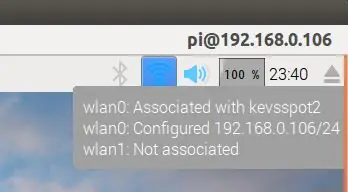
রাস্পবেরি পাই চালু এবং সংযুক্ত করার সাথে সাথে রাস্পবেরি ইউএসবিতে ওয়াইফাই অ্যাডাপ্টার োকান
পিক্সেল ডেস্কটপে যাচাই করুন যে উভয় ওয়্যারলেস সংযোগ রয়েছে এবং একটি বাইরের ওয়াইফাই রাউটারের সাথে সংযুক্ত
এর সাথে পাই আপডেট করুন:
sudo apt-get update && sudo apt-get upgrade -y
তারপরে ওয়াইফাই শংসাপত্রগুলি অন্য জায়গায় নিয়ে যান
sudo cp /etc/wpa_supplicant/wpa_supplicant.conf /etc/wpa_supplicant/wpa_supplicant.conf.sav
sudo cp/dev/null /etc/wpa_supplicant/wpa_supplicant.conf
পদক্ষেপ 2: ওয়ারখোরস এবং ওয়েব গুই ইনস্টল করুন
এখন ওয়েব গুই ইনস্টল করুন যা বেশিরভাগ কাজ করবে
sudo wget -q https://git.io/voEUQ -O/tmp/raspap && bash/tmp/raspap
পরবর্তী প্রম্পটের জন্য অপেক্ষা করুন
চালিয়ে যেতে "y" টাইপ করুন
ইনস্টল করতে "y" টাইপ করুন
রিবুট করতে "y" টাইপ করুন
আপনার রাস্পবেরিতে পরবর্তী ধাপের জন্য ইন্টারনেট অ্যাক্সেস থাকবে না
ধাপ 3: ইন্টারনেট অ্যাক্সেস এবং সঠিক কনফিগারেশন ফাইল পুনরায় সক্ষম করুন
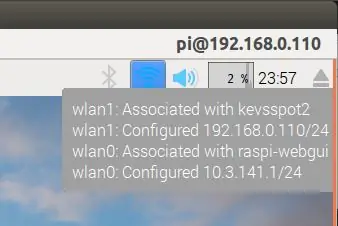
ইন্টারনেট অ্যাক্সেস পুনরায় সক্ষম করার জন্য আমাদের ওয়াইফাই ক্রেডেনশিয়াল ফাইলটি আগের জায়গায় রাখতে হবে
sudo cp /etc/wpa_supplicant/wpa_supplicant.conf.sav /etc/wpa_supplicant/wpa_supplicant.conf
তারপর আবার রিবুট করুন
sudo রিবুট
একবার পিক্সেল ডেস্কটপে পুনরায় বুট করা হলে যাচাই করুন যে একটি সংযোগ আপনার ওয়াইফাই এসএসআইডি এবং অন্যটি এসএসআইডি "রাস্পি-ওয়েবগুই" এর সাথে যুক্ত
একটি টার্মিনাল খুলুন, sudo nano/etc/network/interfaces ফাইল দিয়ে/etc/network/interfaces সম্পাদনা করুন আমার ক্ষেত্রে আমি wlan0 বিভাগ থেকে এবং wlan1 বিভাগে "wpa-conf /etc/wpa_supplicant/wpa_supplicant.conf" মুছে ফেলব। "iface wlan1 inet manual" লাইনটি "iface wlan1 inet dhcp" এ পরিবর্তন করুন
আমার ফাইল এই মত দেখায়
# ইন্টারফেস (5) ফাইলটি ifup (8) এবং ifdown (8) ব্যবহার করে
# /Etc/network/interfaces.d থেকে ফাইল অন্তর্ভুক্ত করুন: উৎস-ডিরেক্টরি /etc/network/interfaces.d
auto lo iface lo inet loopback
iface eth0 inet ম্যানুয়াল
#wlan0 অ্যাক্সেস পয়েন্ট হিসাবে
allow-hotplug wlan0
iface wlan0 inet ম্যানুয়াল
#wlan1 বহিরাগত ওয়াইফাই এর সাথে সংযোগ স্থাপন করে
allow-hotplug wlan1
iface wlan1 inet dhcp
wpa-conf /etc/wpa_supplicant/wpa_supplicant.conf
একবার বন্ধ হয়ে গেলে রাস্পবেরি পুনরায় চালু করুন
sudo রিবুট
ধাপ 4: একে অপরের সাথে কথা বলার জন্য ওয়াইফাই পাওয়া
রিবুট করার পরে ইন্টারনেট এখন অ্যাক্সেসযোগ্য হবে wlan1 এবং wlan0 কে একে অপরের সাথে কথা বলতে হবে, টার্মিনালে:
sudo apt-get install iptables-persistent- বর্তমান IPV4 নিয়ম সংরক্ষণ করতে হ্যাঁ নির্বাচন করুন
বর্তমান IPV6 নিয়ম সংরক্ষণ করতে হ্যাঁ নির্বাচন করুন
সুডো ন্যানো /etc/hostapd/hostapd.conf
মন্তব্য করুন ড্রাইভার #ড্রাইভার = nl80211
sudo nano/etc/default/hostapd
লাইন #DAEMON_CONF = "" খুঁজুন এবং এটি DAEMON_CONF = "/etc/hostapd/hostapd.conf" এ পরিবর্তন করুন
সুডো ন্যানো /etc/init.d/hostapd
DAEMON_CONF = লাইনটি খুঁজুন এবং এটি DAEMON_CONF =/etc/hostapd/hostapd.conf এ পরিবর্তন করুন
সুডো ন্যানো /etc/sysctl.conf
লাইন #net.ipv4।
sudo sh -c "echo 1>/proc/sys/net/ipv4/ip_forward"
sudo iptables -t nat -A POSTROUTING -o wlan1 -j MASQUERADE
sudo iptables -A FORWARD -i wlan1 -o wlan0 -m state -state related, ESTABLISHED -j ACCEPT
sudo iptables -A FORWARD -i wlan0 -o wlan1 -j ACCEPT
sudo sh -c "iptables -save> /etc/iptables/rules.v4"
sudo রিবুট
ধাপ 5: আপনার ওয়াই-ফাই হটস্পটে সংযোগ করুন এবং কনফিগার করুন
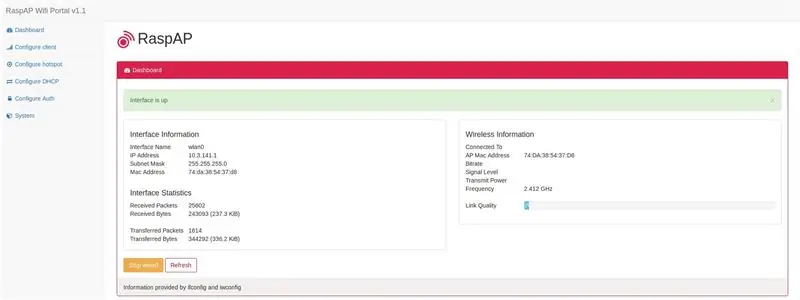
যখন আপনার রাস্পবেরি পাই পুনরায় চালু হবে, এবং আপনার অ্যাক্সেসযোগ্য নেটওয়ার্কগুলির তালিকায় একটি "রাস্পি-ওয়েবগুই" নেটওয়ার্ক দেখতে হবে।
একবার নেটওয়ার্ক দৃশ্যমান হলে, আপনাকে যা করতে হবে তা হল এর সাথে সংযোগ স্থাপন করা, ডিফল্ট পাসওয়ার্ড হল ChangeMe।
আপনি আপনার ওয়েব ব্রাউজারের মাধ্যমে আপনার রাস্পবেরি হটস্পটের অ্যাডমিন ইন্টারফেসের সাথে সংযুক্ত হয়ে এই পাসওয়ার্ড, নেটওয়ার্কের নাম এবং আরও অনেক কিছু পরিবর্তন করতে পারেন, ডিফল্টরূপে ঠিকানাটি 10.3.141.1 হওয়া উচিত।
লগইন: অ্যাডমিন
পাসওয়ার্ড: গোপন
আশা করি এটা কাজে লাগবে
প্রস্তাবিত:
রাস্পবেরি পাই রিবুট রাউটার: 3 টি ধাপ

রাস্পবেরি পাই রিবুট রাউটার: আপনি কি কখনও লক্ষ্য করেছেন যে আপনি আর ইন্টারনেটের সাথে সংযুক্ত নন? সকালে ঘুম থেকে ওঠা এবং ইন্টারনেট পুনরুদ্ধার করার জন্য রাউটার 'রিবুট' করতে কি এটা হতাশাজনক? এর আগে
সফ্টওয়্যার সহ সম্পূর্ণ DIY রাস্পবেরি পাই ওয়েদার স্টেশন: 7 টি ধাপ (ছবি সহ)

সফটওয়্যারের সাথে সম্পূর্ণ DIY রাস্পবেরি পাই ওয়েদার স্টেশন: ফেব্রুয়ারির শেষের দিকে আমি রাস্পবেরি পাই সাইটে এই পোস্টটি দেখেছি। http://www.raspberrypi.org/school-weather-station-… তারা স্কুলের জন্য রাস্পবেরি পাই ওয়েদার স্টেশন তৈরি করেছিল। আমি একটাই চাইছিলাম! কিন্তু সেই সময়ে (এবং আমি এখনও লিখিত হিসাবে বিশ্বাস করি
রাস্পবেরি পাই 3 এ রাস্পবিয়ান বাস্টার ইনস্টল করা রাস্পবেরি পাই 3 বি / 3 বি+: 4 ধাপ সহ রাস্পবিয়ান বাস্টার দিয়ে শুরু করা

রাস্পবেরি পাই 3 তে রাস্পবিয়ান বাস্টার ইনস্টল করা রাস্পবেরি পাই 3b / 3b+দিয়ে রাস্পবিয়ান বাস্টার দিয়ে শুরু করা: হাই বন্ধুরা, সম্প্রতি রাস্পবেরি পাই সংস্থা রাস্পবিয়ান বাস্টার নামে নতুন রাস্পবিয়ান ওএস চালু করেছে। এটি রাস্পবেরি পাই এর জন্য রাস্পবিয়ানের একটি নতুন সংস্করণ। তাই আজ এই নির্দেশাবলীতে আমরা শিখব কিভাবে আপনার রাস্পবেরি পাই 3 এ রাস্পবিয়ান বাস্টার ওএস ইনস্টল করতে হয়
HDMI ছাড়া রাস্পবেরি পাই 3 বি তে রাস্পবিয়ান ইনস্টল করা - রাস্পবেরি পাই 3B দিয়ে শুরু করা - আপনার রাস্পবেরি পাই 3: 6 ধাপ সেট আপ করা হচ্ছে

HDMI ছাড়া রাস্পবেরি পাই 3 বি তে রাস্পবিয়ান ইনস্টল করা | রাস্পবেরি পাই 3B দিয়ে শুরু করা | আপনার রাস্পবেরি পাই 3 সেট আপ করা: আপনারা কেউ কেউ জানেন যে রাস্পবেরি পাই কম্পিউটারগুলি বেশ দুর্দান্ত এবং আপনি কেবলমাত্র একটি ছোট বোর্ডে পুরো কম্পিউটারটি পেতে পারেন। 1.2 GHz এ ঘড়ি। এটি পাই 3 কে মোটামুটি 50 রাখে
রাউবেরি পাই 3 রাউটার হিসাবে ব্যবহার করুন: 10 টি ধাপ (ছবি সহ)

রাউবেরি পাই 3 রাউটার হিসাবে ব্যবহার করুন: উইকিপিডিয়ার মতে, রাউটার একটি নেটওয়ার্কিং ডিভাইস যা কম্পিউটার নেটওয়ার্কের মধ্যে ডাটা প্যাকেট ফরওয়ার্ড করে। যদি আমরা একটি ওয়্যারলেস রাউটার ছিঁড়ে ফেলি, আমরা সম্ভবত একটি অ্যাপ্লিকেশন নির্দিষ্ট প্রসেসর খুঁজে পাব যা ডেটা প্যাকেট এবং একটি আরএফ সেগমেন্ট পরিচালনা করে
